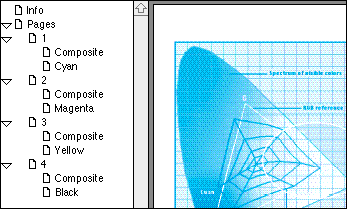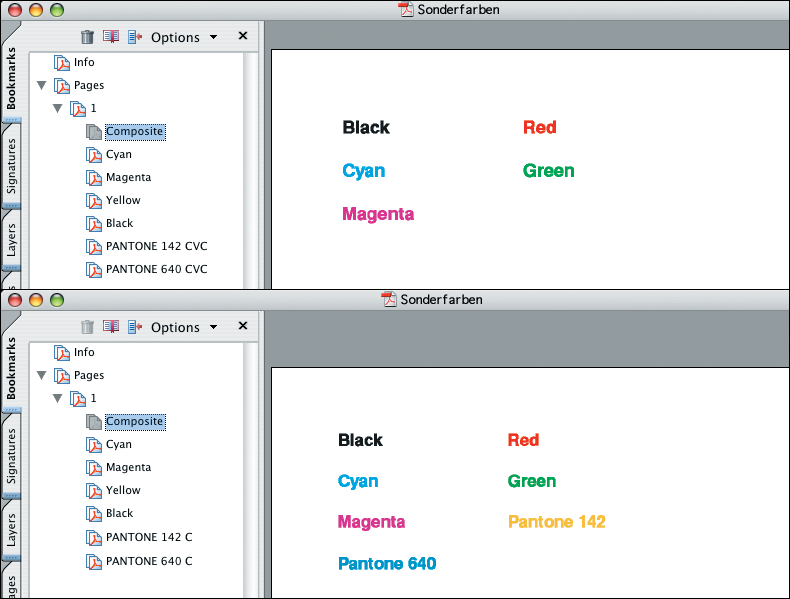A DTP-Anwendungen und PrintPreview
A.1 Farbdruck und Separation
Bitte beachten Sie, dass PrintPreview sich für die Erzeugung der Druckvorschau auf die Angaben stützt, die von dem Programm geliefert werden, aus dem Sie gedruckt haben. Es kann manchmal vorkommen, wenn Sie beispielsweise separiert ausdrucken, dass das Programm korrekte Separationsangaben aber unzureichende Informationen zur Berechnung des Farbeindrucks ausgibt. Die Farbvoransicht in einer Druckvorschau-Datei könnte dann defekt sein. Im umgekehrten Fall, wenn sie Composite drucken, schicken manche Anwendungsprogramme unzureichende Informationen zur Berechnung der Auszüge. In diesem Fall sind die Auszüge, die Sie in der Vorschau-Datei zu sehen bekommen, anders als die, die Sie bei der separierten Ausgabe erhalten hätten. Sie finden unten zwei Beispiele für diesen Sachverhalt.
Im Beispiel (Abb. A.1) haben wir aus FreeHand 8 separiert ausgedruckt. Die Auszüge in der Druckvorschau (Cyan, Magenta, Yellow, Black) sind korrekt, aber es fehlt eine Farbvoransicht. Stattdessen enthält die Datei vier „Farbvorschau“-Seiten, die den jeweiligen Auszügen entsprechen außer dass sie in der Auszugsfarbe (Cyan, Magenta, Gelb und Schwarz) eingefärbt sind.
PDF HandShake und PrintPreview arbeiten perfekt zusammen. Sie erhalten also immer zuverlässige Ergebnisse, wenn Sie eine PDF-Datei mit unserem Acrobat Plug-in (oder „pdfprint“) in eine „Druckvorschau“-Warteschlange drucken.
A.2 Proofdruck von Dateien mit Schmuckfarben
Viele Programme lassen die Definition von Farben und deren Nutzung in Textelementen und Rahmen zu. Wenn Sie Schmuckfarben wie HKS, TRUMATCH oder PANTONE Farben definieren, kann es zu einer unvollständigen Farbvoransicht kommen. Beachten Sie auch, dass dieser Effekt nicht auftritt, wenn Sie EPSF-Dateien mit Schmuckfarben im Dokument platzieren.
Manche Programme schicken bei der separierten Ausgabe keinerlei Information über die Umsetzung von den im Dokument enthaltenen Schmuckfarben in Prozessfarben. Daher kann PrintPreview keinen Farbeindruck für den Druckauftrag berechnen. Die Auszüge werden in der Druckvorschau richtig berechnet, aber die Darstellung der Schmuckfarben in der Farbvoransicht fehlt. Sie finden ein Beispiel in der Datei „Sonderfarben“ in Abb. A.2.
Wenn Sie aus Ihrer Anwendung heraus Composite drucken, ist die Farbvorschau selbstverständlich vollständig.
Zuerst sollten wir darauf hinweisen, dass bei allen von uns getesteten Programmen dieses Phänomen nur mit QuarkXPress und FrameMaker auftritt. Trotzdem kann die unten angegebene Abhilfe natürlich auch für andere Programme angewendet werden.
Die Lösung: Benennen Sie die Schmuckfarben, die Sie definiert haben, einfach um. Wir haben in PrintPreview zusätzliche Farbtabellen implementiert, die zur Erzeugung der Farbvoransicht von Schmuckfarben verwendet werden können. Diese Informationen werden immer dann verwendet, wenn der Name der Schmuckfarbe mit der Namenskonvention in PrintPreview übereinstimmt.
Auf diese Weise werden Schmuckfarben, die nach dieser Konvention bezeichnet sind, immer in der Farbvoransicht enthalten sein. Ein Beispiel sehen Sie in Abb. A.2, in der die Namen PANTONE 142 CVC und PANTONE 640 CVC durch PANTONE 142 C und PANTONE 640 C ersetzt wurden. Die Farbvoransicht der Datei ist vollständig.
Verwenden Sie den HELIOS Schmuckfarbeneditor, mit dem Sie Schmuckfarben einen eindeutigen Namen zuweisen können, der von ImageServer und PrintPreview erkannt wird. Eine Beschreibung des Schmuckfarbeneditors finden Sie im ImageServer Handbuch.
Die Namenskonvention für PrintPreview finden Sie in der unten stehende Tabelle. Um die korrekte Farbvoransicht zu gewährleisten, achten Sie darauf, dass die Namen der von Ihnen verwendeten Schmuckfarben mit den Bezeichnungen in der linken Spalte der Tabelle übereinstimmen.
| Unterstützte Namen (Beispiele) |
Nicht unterstützte Namen (Beispiele) |
|---|---|
| ANPA 753-0 AdPro | ANPA 753-0 D |
| DIC 57p, DIC 585S DIC 91p*, DIC 595S* |
Abweichende Schreibweisen für DIC-Farben |
| FOCOLTONE 1148 | Abweichende Schreibweisen für FOCOLTONE-Farben |
| HKS 43 E HKS 22 K HKS 65 N HKS 51 Z |
Abweichende Schreibweisen für HKS-Farben |
| Pantone Process coated: PANTONE DS 332-8 C |
PANTONE 332-8 C |
| Pantone Process uncoated: PANTONE DS 3-1 U |
PANTONE DS 3-1 UCV |
| Pantone Solid coated: PANTONE 103 C |
PANTONE 103 CVC |
| Pantone Solid uncoated: PANTONE 103 U |
PANTONE 103 CVU |
| Pantone Solid matte: PANTONE 1405 M |
PANTONE 14-05 M |
| Pantone Solid to Process coated: PANTONE 158 PC |
PANTONE 158 CVP |
| Pantone Color Bridge CMYK PC: PANTONE 812 PC |
PANTONE 812 P |
| Pantone Color Bridge CMYK UP: PANTONE 3995 UP |
PANTONE 39-95UP |
| Pantone metallic coated: PANTONE 8021 C |
PANT-ONE 8021 C |
| Pantone postal coated: PANTONE 9340 C |
PANTOMIME 3940 C |
| Pantone postal uncoated: PANTONE 9083 U |
9083 U |
| TOYO 0257pc, TOYO 1050* TOYO 0085pc* CF 10013 CF 11050* CF Millennium Black** |
Abweichende Schreibweisen für TOYO-Farben |
| TRUMATCH 26-b2 | Abweichende Schreibweisen für TRUMATCH-Farben |
A.3 Schmuckfarbeneditor
HELIOS Admin beinhaltet einen Schmuckfarbeneditor, mit dem der Benutzer eine Vorschau-Farbe für einen beliebigen Namen einer Schmuckfarbe definieren kann. Dadurch kann PrintPreview Schmuckfarbenobjekte in die Farbvorschau einbinden. Dies kann bei vorseparierten PDF-Dokumenten der Fall sein. Eine Beschreibung des Schmuckfarbeneditors finden Sie im ImageServer Handbuch.
A.4 In-RIP-Separation mit PrintPreview
Wenn Sie In-RIP-Separation drucken, erhält jede im Druckauftrag
verwendete Schmuckfarbe für gewöhnlich ihren eigenen Farbauszug.
Um zu bestimmen, welche der Schmuckfarben in Prozessfarben
gewandelt werden sollen, können Sie mit HELIOS Admin eine
„Druckvorschau“-Warteschlange initialisieren (Schaltfläche
Initialisierung bearbeiten in HELIOS Admin).
Die im Folgenden aufgeführten Beispiele erlauben es Ihnen
In-RIP-Separationen von Anwendungen zu drucken, die keine
In-RIP-Ausgabe unterstützen. Dagegen benötigen Anwendungen,
die In-RIP-Separationen drucken können, keine solcher
Initialisierungen und würden sie überschreiben.
A.4.1 Beispiele für Initialisierungen
- CMYK + (HKS 12 E):
<< /ProcessColorModel /DeviceCMYK /Separations true /SeparationColorNames [(HKS 12 E)] /SeparationOrder [/Cyan /Magenta /Yellow /Black (HKS 12 E)] >> setpagedevice
- RGB + HKS 12 E + HKS 36 Z:
<< /ProcessColorModel /DeviceRGB /Separations true /SeparationColorNames [(HKS 12 E) (HKS 36 Z)] /SeparationOrder [/Red /Green /Blue (HKS 12 E) (HKS 36 Z)] >> setpagedevice
- Gray + HKS 12 E (Umgekehrte Reihenfolge der Ausgabe):
<< /ProcessColorModel /DeviceGray /Separations true /SeparationColorNames [(HKS 12 E)] /SeparationOrder [(HKS 12 E) /Gray] >> setpagedevice
- CMY (ohne „K“=schwarz):
<< /ProcessColorModel /DeviceCMYK /Separations true /SeparationColorNames [] /SeparationOrder [/Cyan /Magenta /Yellow] >> setpagedevice
- CMYK + Definierte (aber nicht gedruckte) Schmuckfarbe:
<< /ProcessColorModel /DeviceCMYK /Separations true /SeparationColorNames [(HKS 12 E)] /SeparationOrder [/Cyan /Magenta /Yellow /Black] >> setpagedevice
Der Befehl setpagedevice (PostScript) definiert die
Ausgabe des Ausgabegerätes. Das Attribut „Separations“ legt
fest, ob Composite oder Separationen gedruckt werden.
Mögliche Werte sind TRUE und FALSE. Die folgenden
Attribute werden nur interpretiert, wenn das Attribut und die Präferenz
inripseparations (siehe Kapitel 5 „Präferenzen“) auf
TRUE gesetzt sind.
Mit /ProcessColorModel wird der Farbraum definiert.
/DeviceGray, /DeviceRGB und /DeviceCMYK
sind dabei zulässige Werte.
Mit /SeparationColorNames werden die Schmuckfarben
definiert, die vom Ausgabegerät unterstützt werden. Das
Ausgabegerät „entscheidet“ aufgrund dieser Liste, ob
Schmuckfarben auf einem eigenen Auszug ausgegeben oder
in den alternativen Prozessfarbraum umgewandelt werden.
/SeparationOrder legt fest, welche Farbkomponenten vom
Ausgabegerät in welcher Reihenfolge ausgegeben werden.
Die Initialisierung eines Druckers über die Option Edit initialization
in HELIOS Admin hat nur dann Auswirkungen, wenn die Attribute nicht von anderen
setpagedevice-Befehlen im PostScript-Druckauftrag überschrieben
werden. Dies kann z. B. dann auftreten, wenn Sie ein Dokument aus InDesign
drucken, und dabei die Einstellung In-RIP-Separationen aktiviert haben.
- Beispiel
- (InDesign CS):
In InDesign CS wird ein Dokument, welches eine Schmuckfarbe (z. B. HKS 12 E) enthält, erstellt. Dann wird der benutzten „Druckvorschau“-Warteschlange in HELIOS Admin die folgende Initialisierung zugewiesen:
<< /ProcessColorModel /DeviceRGB /Separations true /SeparationColorNames [(HKS 12 E)] /SeparationOrder [/Red /Green /Blue (HKS 12 E)] >> setpagedevice
Die Option In-RIP-Separationen muss im InDesign-Druckdialog
„Ausgabe“ aktiviert sein.

-
Drucken Sie das Dokument (
Datei > Drucken...) mit den folgenden Einstellungen (im Abschnitt „Output“):
Printer: <PrintPreview Queue> Color: Composite CMYK
Im Fall von Farbe: Composite CMYK enthält der Druckauftrag
keinen weiteren setpagedevice-Befehl, der die weiter oben
aufgeführten Attribute überschreiben kann.
Das Ergebnis sind die vier Auszüge Rot, Grün, Blau und HKS 12 E.